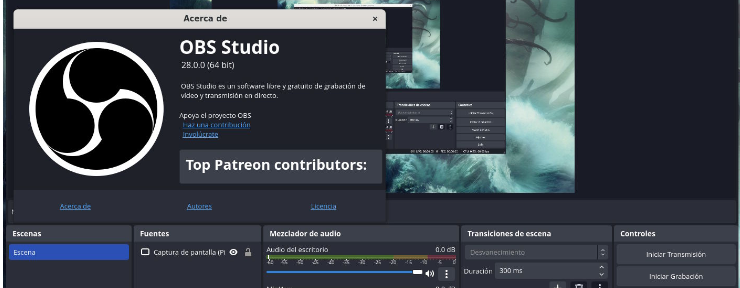Transmisiones Flawless: Cómo Evitar Retrasos en OBS
La calidad de una transmisión en vivo depende en gran medida de la fluidez y la sincronización. Nada es más frustrante que los retrasos en una transmisión en vivo, ya que pueden desconectar a tu audiencia y arruinar la experiencia. En este post, te proporcionaremos consejos profesionales para evitar retrasos en OBS (Open Broadcaster Software) y asegurarte de que tu transmisión sea impecable.
Consejos para Evitar Retrasos en OBS:
-
Optimiza tu Configuración de Video:
- Asegúrate de que la resolución y la velocidad de cuadros (FPS) estén configuradas de manera adecuada. Utilizar configuraciones excesivas puede sobrecargar tu sistema y causar retrasos. Considera usar 720p a 30 FPS si tienes problemas.
-
Ajusta la Tasa de Bits (Bitrate):
- Configura la tasa de bits según la capacidad de tu conexión a Internet. Una tasa de bits demasiado alta puede saturar tu conexión y provocar retrasos. Recuerda que una tasa de bits recomendada es de alrededor de 2500-3000 kbps.
-
Utiliza la Codificación de Hardware:
- Si tu tarjeta gráfica lo admite, utiliza la codificación de hardware en lugar de la de software. Esto aliviará la carga de la CPU y reducirá el riesgo de retrasos. Asegúrate de que esté habilitada en la configuración de OBS.
-
Cierra Aplicaciones en Segundo Plano:
- Antes de comenzar la transmisión, cierra todas las aplicaciones innecesarias en segundo plano. Cuantas menos aplicaciones compitan por recursos, mejor será el rendimiento de OBS. También, desactiva actualizaciones automáticas.
-
Actualiza tus Controladores y OBS:
- Asegúrate de que tanto tus controladores de hardware como OBS estén actualizados a las últimas versiones. Las actualizaciones suelen incluir correcciones de errores y mejoras de rendimiento. Verifica también las actualizaciones del sistema operativo.
-
Reduce la Resolución del Juego:
- Si estás transmitiendo videojuegos, considera reducir la resolución del juego. Esto puede liberar recursos y reducir el riesgo de retrasos. Ajusta la resolución del juego a 720p o incluso inferior si es necesario.
-
Asegúrate de una Conexión Estable:
- Utiliza una conexión a Internet por cable en lugar de Wi-Fi para evitar fluctuaciones en la velocidad de conexión. Considera el uso de un cable Ethernet para una conexión más sólida.
-
Monitorea la Carga de la CPU:
- Monitorear la carga de la CPU es esencial para garantizar un rendimiento suave en tus transmisiones en vivo con OBS. Aquí hay algunos detalles adicionales sobre cómo hacerlo:
- Herramienta «Monitor de Actividad»: La herramienta «Monitor de actividad» en macOS es una potente utilidad que te permite ver en tiempo real cómo se está utilizando la CPU. Puedes acceder a esta herramienta desde la carpeta de «Aplicaciones» o utilizando la barra de búsqueda de Spotlight.
- Visualización de la Carga de la CPU: Una vez que abres «Monitor de actividad,» verás una lista de procesos en ejecución en tu Mac. La carga de la CPU se muestra en porcentaje junto a cada proceso. Observa la columna «CPU» para ver qué procesos están consumiendo más recursos.
- Ordena por Uso de CPU: Para identificar rápidamente los procesos que están utilizando la mayor cantidad de CPU, puedes hacer clic en la columna «CPU» para ordenar los procesos de manera descendente. De esta forma, los procesos más intensivos en CPU se ubicarán en la parte superior.
- Cerrar Procesos Innecesarios: Si observas procesos que están utilizando una cantidad significativa de CPU y no son esenciales para tu transmisión, puedes cerrarlos haciendo clic con el botón derecho y seleccionando «Salir» o «Forzar salir». Ten en cuenta que algunos procesos del sistema son críticos y no deben cerrarse.
- Prioriza OBS: Asegúrate de que OBS sea una de las aplicaciones con mayor prioridad en términos de asignación de recursos de CPU. Esto se puede hacer en la configuración del sistema, donde puedes especificar cuántos núcleos de CPU se le asignan a OBS.
- Ajusta la Configuración de OBS: Además de monitorear la carga de la CPU, también debes ajustar la configuración de OBS. Reduce la calidad de video, la tasa de bits y la velocidad de cuadros si la CPU sigue estando al límite. Estas configuraciones pueden encontrarse en las opciones de salida y video de OBS.
- Considera Mejorar el Hardware: Si enfrentas retrasos persistentes en tus transmisiones en vivo, puede ser el momento de considerar una actualización de hardware, como una CPU más potente. Un procesador más rápido puede manejar cargas de trabajo intensivas en CPU de manera más efectiva.
Monitorear la carga de la CPU y tomar medidas para reducirla cuando sea necesario es esencial para garantizar una transmisión fluida y sin retrasos. La gestión adecuada de los recursos de tu sistema es una parte fundamental de ofrecer una experiencia de transmisión en vivo de alta calidad para tu audiencia.
- Monitorear la carga de la CPU es esencial para garantizar un rendimiento suave en tus transmisiones en vivo con OBS. Aquí hay algunos detalles adicionales sobre cómo hacerlo:
-
Ajusta la Configuración de Red en OBS:
- En la configuración de red de OBS, puedes ajustar la «Latencia de vídeo» para minimizar el retraso en la transmisión. Mantén un equilibrio adecuado entre calidad y latencia.
-
Prueba con una Configuración Preestablecida:
Conclusión:
Evitar retrasos en OBS requiere una combinación de configuración adecuada, hardware actualizado y una conexión estable. Al seguir estos consejos profesionales y ajustar las configuraciones según tu situación, estarás en el camino hacia transmisiones en vivo sin interrupciones, brindando una experiencia óptima a tu audiencia. ¡Prepárate para cautivar a tu público con una transmisión impecable!